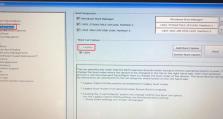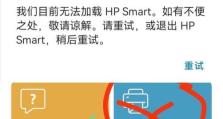电脑蓝屏怎么办?教你重装系统的方法(轻松解决电脑蓝屏问题,从C盘重装系统开始!)
电脑蓝屏是让人十分头疼的问题,它不仅让我们的工作和娱乐受到了严重的干扰,还可能导致数据的丢失。当遇到电脑蓝屏问题时,我们常常会选择重装系统来解决。本文将为大家介绍以C盘重装系统的详细步骤,帮助大家轻松解决电脑蓝屏问题。

一、备份重要数据
在重装系统之前,首先要做的就是备份重要的数据。打开电脑C盘中的个人文件夹,将需要保存的文件复制到其他磁盘或移动存储设备中,确保数据安全。
二、准备系统安装盘
在重装系统之前,需要准备一张可引导的系统安装盘。可以通过微软官方网站下载ISO镜像文件,然后使用U盘刻录工具制作引导盘。
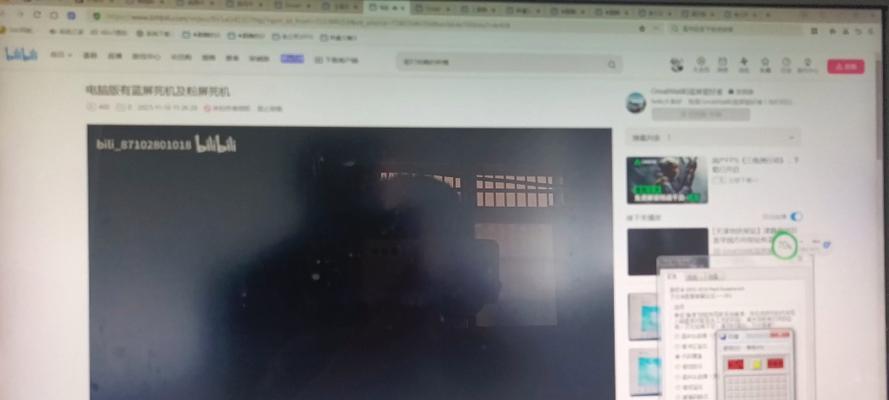
三、进入BIOS设置
重启电脑,在开机过程中按下相应的按键进入BIOS设置界面。不同电脑品牌的进入方式不同,常见的是按下F2、F8、F12或DEL键。
四、设置启动项
在BIOS设置界面,找到“启动顺序”或“Boot”选项,将系统安装盘设置为第一启动项,保存设置并重启电脑。
五、开始安装系统
当电脑重新启动时,系统安装盘会引导进入安装界面。按照界面提示选择语言、时间和货币格式等相关设置,点击“下一步”。

六、选择安装类型
在安装类型界面,选择“自定义”安装类型,点击“下一步”。然后在分区界面选择需要安装系统的C盘,并点击“格式化”选项清空C盘数据。
七、系统安装
点击“下一步”后,系统开始自动安装。等待安装过程完成。
八、输入系统信息
在安装过程中,系统会要求输入用户信息和组织名称等相关信息,根据自己的需要填写,并点击“下一步”。
九、自定义设置
在自定义设置界面,可以根据个人需求选择是否开启更新、自动时间和网络设置等选项,并点击“下一步”。
十、等待安装完成
系统将自动继续安装,期间电脑可能会重启多次,请耐心等待。
十一、安装驱动程序
当系统安装完成后,需要安装相应的驱动程序。可以使用厂商提供的光盘或从官网下载最新的驱动程序,依次安装即可。
十二、更新系统补丁
安装驱动程序后,还需要及时更新系统补丁。打开系统更新设置,检查并安装最新的系统更新。
十三、安装常用软件
安装完系统和驱动程序后,还需要根据个人需要安装常用的软件,如浏览器、办公软件等。
十四、恢复备份数据
在重装系统后,将之前备份的数据复制到相应的位置,恢复个人文件和设置。
十五、
通过以上步骤,我们可以轻松解决电脑蓝屏问题,以C盘重装系统为方法。在操作过程中,请谨慎选择重要文件的备份和数据的清空,确保数据的安全性。同时,建议定期备份重要数据,避免类似问题的发生。重装系统不仅可以解决电脑蓝屏问题,还可以恢复电脑的运行速度,让我们的电脑焕发新生!